时间:2016-02-29 08:47 来源: 我爱IT技术网 作者:佚名
欢迎您访问我爱IT技术网,今天小编为你分享的电脑教程是日常使用电脑方面的电脑常识:hello minecraft launcher怎么安装mod MOD安装教程,学会并运用这些电脑常识,让你快速玩转电脑及互联网方面的知识,下面是详细的分享!
hello minecraft launcher怎么安装mod MOD安装教程
MOD的安装教程
第一步:点击游戏设置,找到mod管理并点击
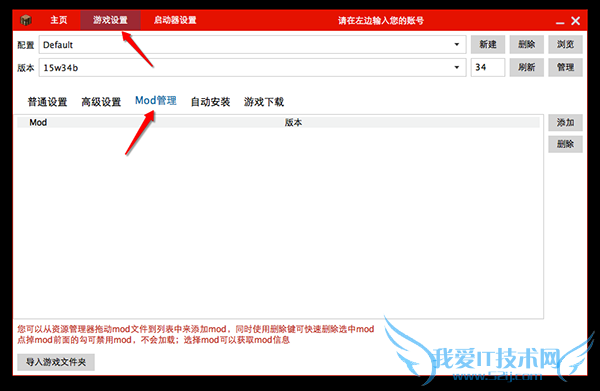
第二步:找到添加字眼并点击,弹出选择MOD窗口
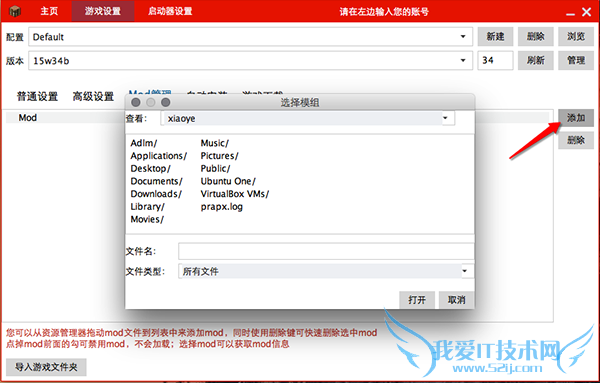
第三步:找到你MOD所在的地方,然后点击MOD最后在点击打开便可添加
第四步:每个MOD都算一条,你安装完MOD后,注意MOD条右侧小格子,如果没有打钩不能用,所以你要点击格子打钩
PS:forge游戏版本使用方法:点击主页-点击配置-选择配置-刚刚新建的配置-点击版本-选择你刚下的forge游戏版本-点击登入-选择离线-下方出现输入名字框-输入名字-启动Minecraft(在右下角)(在线不可用)
MOD的安装教程结束
以上就是关于hello minecraft launcher怎么安装mod MOD安装教程的电脑常识分享,更多电脑教程请移步到>>电脑教程频道。
- 评论列表(网友评论仅供网友表达个人看法,并不表明本站同意其观点或证实其描述)
-
